教程详情
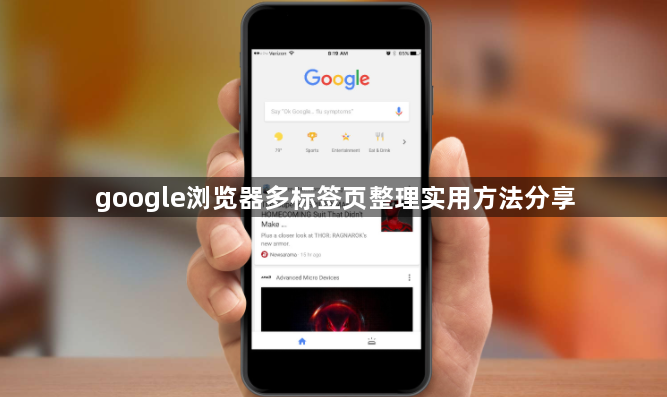
在谷歌浏览器中,可通过以下步骤高效整理多标签页:
一、基础操作与快捷键
1. 快速关闭与恢复标签
- 关闭当前标签页:按`Ctrl+W`(Windows/Linux)或`Cmd+W`(Mac)→直接关闭页面。
- 恢复最近关闭的标签:按`Ctrl+Shift+T`(Windows/Linux)或`Cmd+Shift+T`(Mac)→可恢复最后关闭的10个标签。
- 关闭其他标签页:右键点击当前标签→选择“关闭其他标签页”→保留当前页面并关闭其他所有标签。
2. 标签页切换与定位
- 向前切换标签:按`Ctrl+Tab`(Windows/Linux)或`Cmd+~`(Mac)→循环切换标签页。
- 直接跳转指定位置:按`Ctrl+1`至`Ctrl+8`→快速定位到第1至第8个标签页;`Ctrl+9`跳转到最后一个标签页。
二、分组与拖拽管理
1. 标签页分组功能
- 右键点击标签页→选择“添加到新组”→输入分组名称并选择颜色→将同类标签页拖拽到该组中→通过折叠分组(点击箭头)减少视觉干扰。
2. 多选与批量操作
- 连续多选:按住`Shift`点击首尾标签页→选中连续标签→拖拽或右键操作。
- 间隔多选:按住`Ctrl`(Windows/Linux)或`Cmd`(Mac)点击多个标签→统一拖拽到新窗口或分组。
三、固定与静音优化
1. 固定重要标签页
- 右键点击标签页→选择“固定”→标签缩小为图标并置顶→长期留存关键页面(如文档、邮箱)→需取消固定时右键点击并选择“取消固定”。
2. 静音自动播放标签
- 右键点击含音频的标签页→选择“静音”→停止声音播放→适合处理多任务时避免干扰→重新播放需再次右键点击“取消静音”。
四、插件辅助与高级管理
1. 安装OneTab插件
- 访问Chrome应用店→搜索“OneTab”→点击“添加到Chrome”→点击插件图标→将所有标签页合并为简洁列表→需要时恢复页面→释放内存资源。
2. 使用Tab Manager Plus
- 安装插件后→点击图标→可视化管理所有标签→支持一键关闭、排序及导出→适合重度多标签用户→可自定义分组规则。
完成上述操作后,用户可灵活选择适合的工具。若需深度分析,建议结合开发者工具的多面板功能,全面掌握网页结构与资源加载逻辑。









